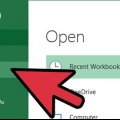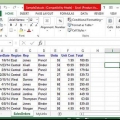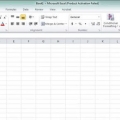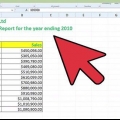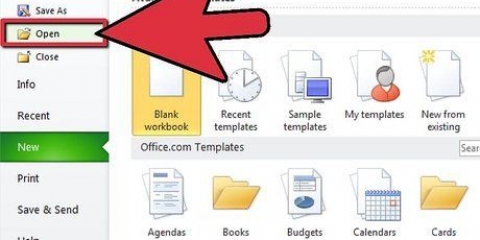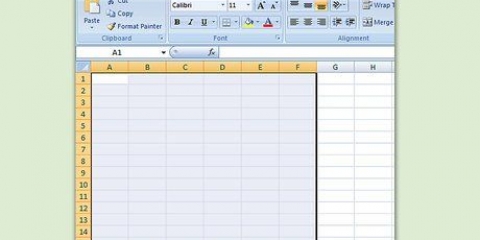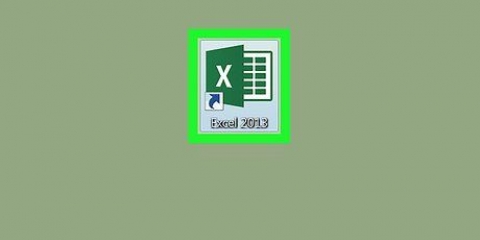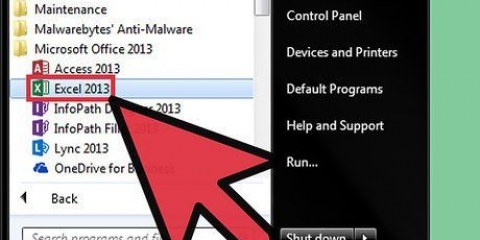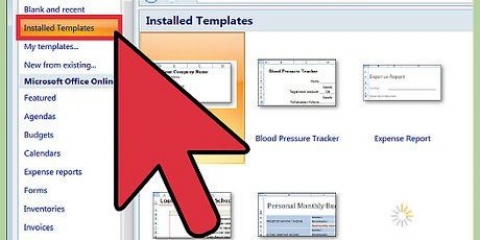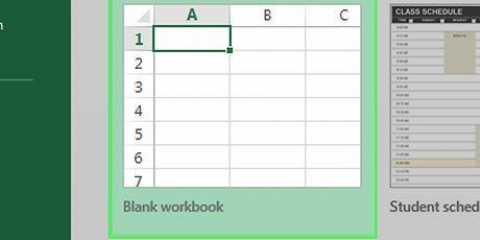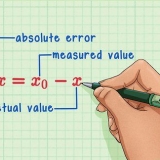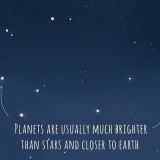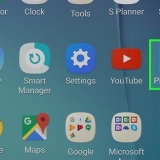Crear una línea de tiempo en excel
Una línea de tiempo es una nueva función de Excel que estuvo disponible por primera vez en la versión 2010 del programa. Le permite seleccionar fácilmente un período de una tabla dinámica en una hoja de cálculo de Excel.Si tiene una hoja de trabajo con una tabla dinámica y fechas, puede crear una línea de tiempo para mostrar sus datos de manera más visual.
Pasos

1. Abrir una hoja de cálculo con una tabla dinámica. Para poder crear líneas de tiempo, sus datos deberán estar en una tabla dinámica.

2. Haga clic en cualquier parte de la tabla dinámica. Esto abrirá "Herramientas de tabla dinámica" en la cinta.

3. Haga clic en "Analizar". Esto abrirá una cinta con opciones para manipular los datos en la tabla.

4. Haga clic en "Insertar línea de tiempo".Aparece un cuadro de diálogo con campos correspondientes a un formato de datos. Advertencia: las fechas ingresadas como texto no se reconocen.

5. Seleccione los campos obligatorios y haga clic en Aceptar. Aparecerá un cuadro que le permite navegar a través de la línea de tiempo.

6. Seleccione cómo se filtran los datos. Dependiendo de la información disponible, puedes indicar qué filtros aplicas a los datos (por mes, año o trimestre).

7. Estudia los datos mensuales. Cuando hace clic en un mes en el cuadro de control de la línea de tiempo, la tabla dinámica mostrará datos relacionados solo con ese mes específico.

8. Haz tu selección más grande. Puede expandir la selección usando las barras de desplazamiento.
Artículos sobre el tema. "Crear una línea de tiempo en excel"
Оцените, пожалуйста статью
Popular